はじめに
Cisco TelePresence SX 20は他現行ビデオ会議端末と違い、コンソールアクセス用の専用ポートが用意されていません。トラブルシューティングやネットワーク接続がない段階でのセットアップのための利用方法を記載します。本ドキュメントでは CAB-SX20-SERIAL= を使った方法を記載します。USB-Serial 2 本による接続はSX20 シリアルコンソールアクセス USB-Serial 利用編をご参照ください。
この方法ではブートシーケンスを見ることができますが、カメラが利用できないためビデオ会議中のトラブルシューティングには利用できません。
必要機材
- SX 20 コーデック
- CAB-SX20-SERIAL= (カメラコネクタからRJ45とHDMI をスプリット)

- USB-Serial (PC 側の接続)
- ヌルモデムコネクタ(オス-メス)

- Cisco ルータ用ロールオーバーケーブル

- Tera Termなどをインストールしたターミナル用PC
Null モデム(クロス結線)で片側がRJ45 のケーブルが用意できる場合はシリアルリバースアダプタおよびロールオーバーケーブルは不要。
手順
- 電源コードをつけたままコーデックの電源をオフの状態にします
- SXからカメラケーブルを外し、シリアルケーブルをカメラケーブルが刺さっていたコネクタに接続します。シリアルケーブルはCAB-SX20-SERIAL=-ロールオーバーケーブル-ヌルモデムコネクタ-USB-Serialの順番で接続します。

- PCのターミナルソフトはボーレート115200で接続します。
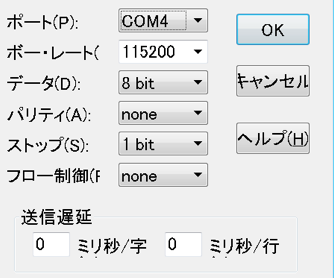
- リモコンをコーデックの赤外線受信ポイント(電源ボタン)に向けて*13#7469 の順番で入力します。電源ボタンの下側が赤く光ります。
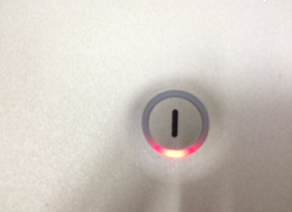
- 電源ボタンを押し起動します。下側が赤いまま、白色のLEDが回転し、ブートシーケンスに入ります。

- 電源ボタンが赤いままだとカメラの接続ができません。元に戻すには電源コードを外して、再度接続します。